如何使用qt-creator创建qt窗体项目
1、下载安装过程在这里不赘述!
安装完成后,打开qt-creator,首先看到的是qt-creator的欢迎界面;
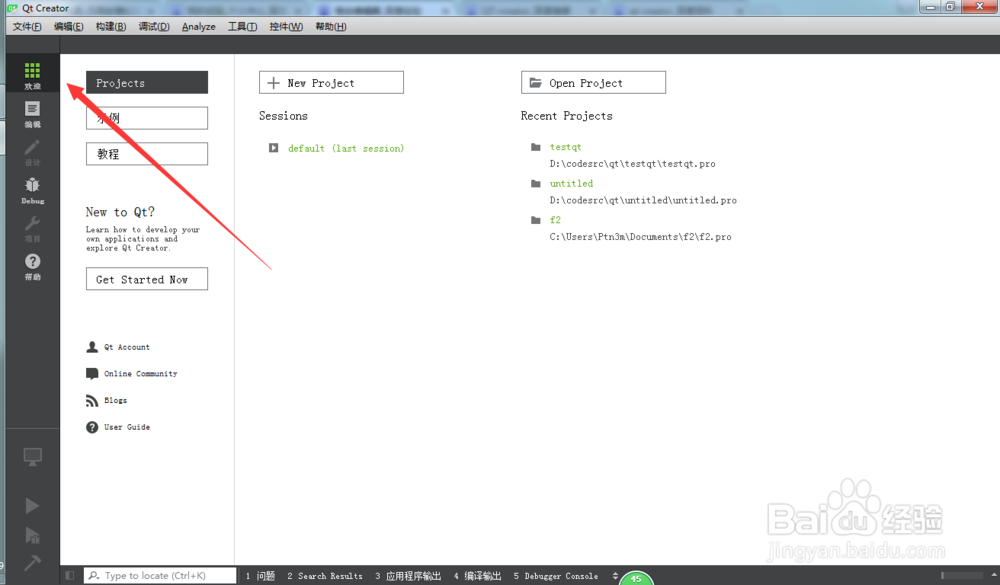
2、我们可以点击欢迎界面上的【New Project】来创建项目;
或点击上方菜单栏中的【文件】,然后选择【新建文件或项目】;
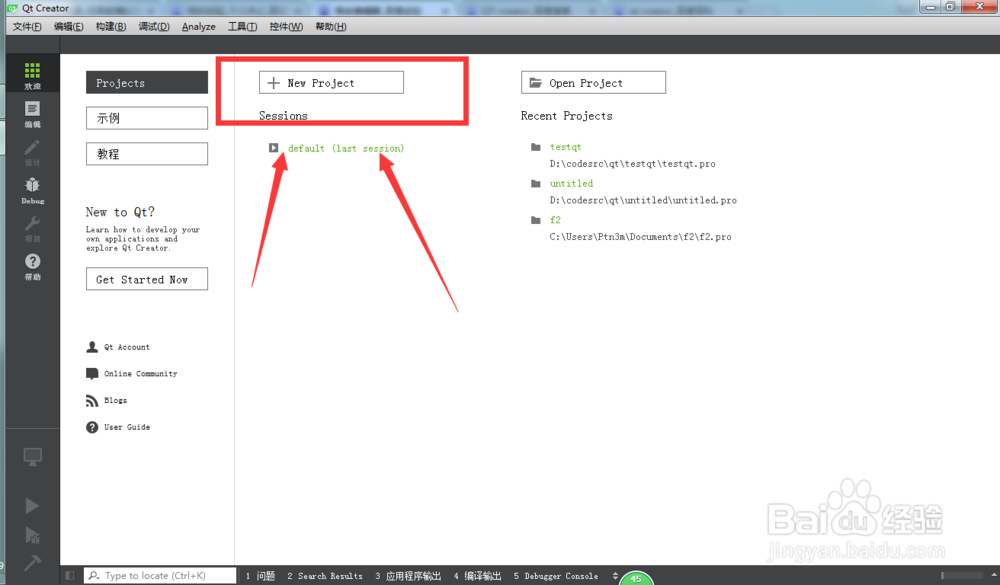
3、也可以点击左侧菜单栏中的【编辑】,然后在项目栏中,右击,选择【新建项目】;

4、不管使用以上哪一种方法新建项目的效果都是一样的;
选择【新建项目】之后,弹出创建项目的界面;
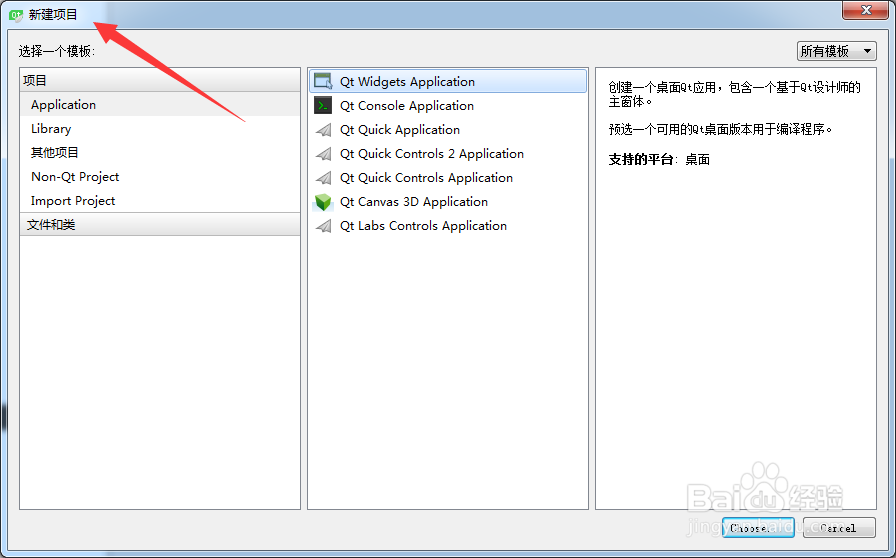
5、我们想要创建QT窗体项目,首先点击左侧的【Application】,然后点击中间的【Qt Widgets Application】,最后点击下方的【choose】;
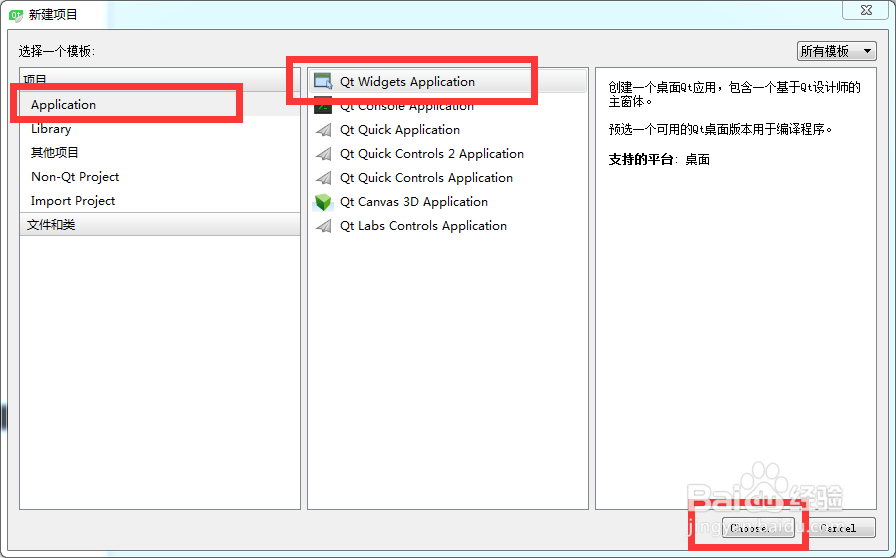
6、接着,需要输入项目的名称,指明项目代码的存放路径,然后点击【下一步】;

7、接着,跳转到【kit Selection】界面,不需要做任何更改,直接点击【下一步】按钮;
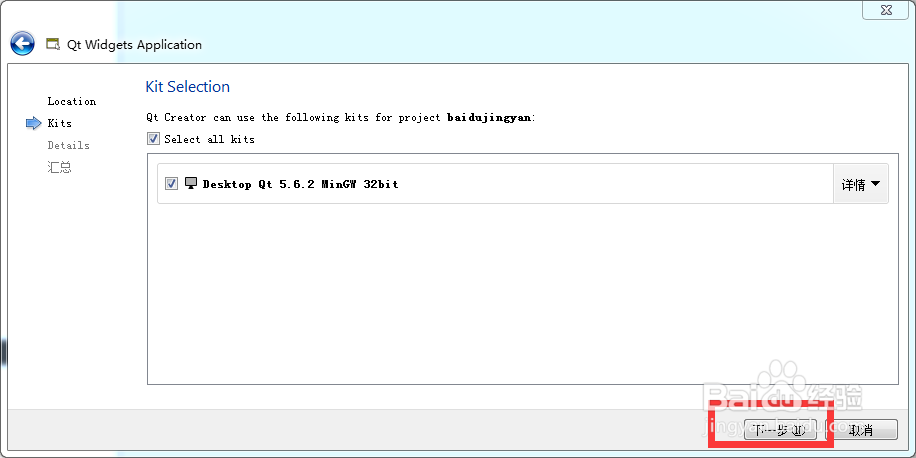
8、接着跳转到【类信息】界面,需要输入类名,以及选择要继承的基类,我们可以选择【QWidget】,其余不需要更改,然后点击【下一步】;
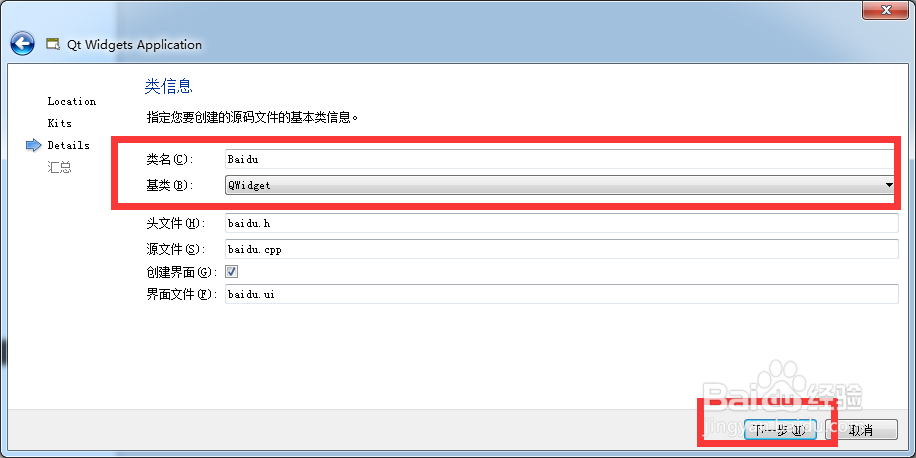
9、最后点击完成,就完成了创建QT窗体项目的步骤;

10、经过简单的编辑,我们来运行一下我们的QT窗体,可以点击左下方的【运行】按钮,或用快捷键【ctrl+R】;
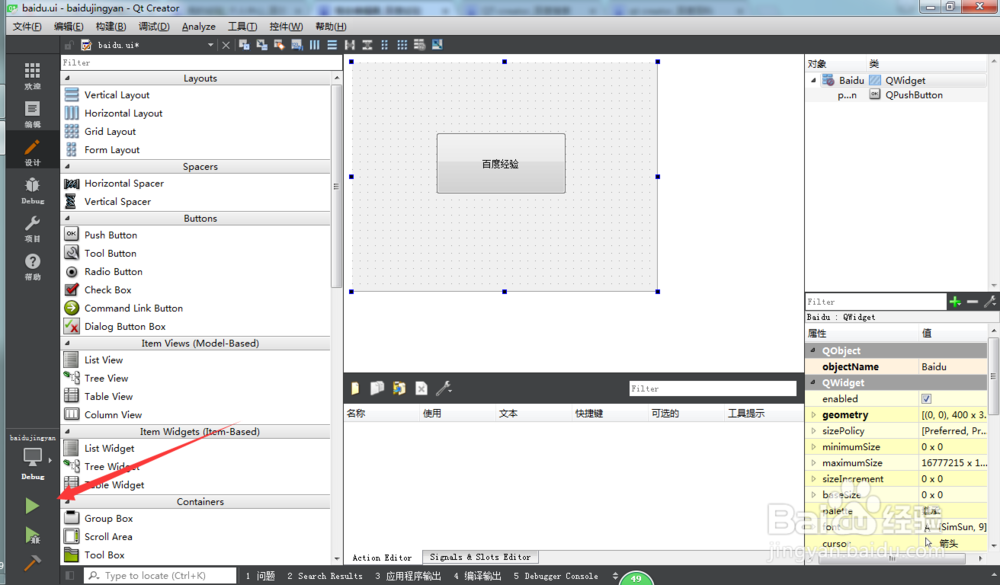
11、下图就是我们刚刚创建的QT窗体;

声明:本网站引用、摘录或转载内容仅供网站访问者交流或参考,不代表本站立场,如存在版权或非法内容,请联系站长删除,联系邮箱:site.kefu@qq.com。
阅读量:127
阅读量:171
阅读量:123
阅读量:143
阅读量:124